shopt를 사용하여 Bash 셸의 동작을 미세 조정하면 50개 이상의 설정을 제어할 수 있습니다. Linux 시스템을 원하는 대로 조정하는 방법을 알려 드리겠습니다.
목차
샵 빌트인
shopt 내장은 모든 버전의 일부입니다. 배쉬 쉘, 그래서 아무것도 설치할 필요가 없습니다. 상점에서 사용할 수 있는 옵션의 수는 수년에 걸쳐 꾸준히 증가했습니다. 따라서 Bash 버전이 오래될수록 쇼핑 옵션 목록이 더 짧아집니다.
컴퓨터에서 작동하지 않는 것 같으면 Bash에 대한 매뉴얼 페이지 항목을 확인하고 Shopt 버전에서 옵션을 사용할 수 있는지 확인하십시오.
아래에서 모든 쇼핑 옵션을 다룹니다. 또한 사용 방법을 설명하고 몇 가지 예를 공유합니다. 거기에서 Bash 매뉴얼 페이지를 확인하거나 GNU 배시 참조 매뉴얼 이러한 옵션이 유용하거나 매력적으로 들리는지 확인합니다.
일부 shopt 옵션은 기본적으로 활성화되어 있으며 Bash의 기본 동작의 일부를 형성합니다. Bash에 대한 단기 변경으로 shopt 옵션을 활성화할 수 있습니다. 그런 다음 셸을 닫으면 기본 동작으로 되돌아갑니다.
그러나 Bash 셸을 시작할 때마다 수정된 동작을 사용할 수 있도록 하려면 변경 사항을 영구적으로 적용할 수 있습니다.
쇼핑 옵션
53개의 쇼핑 옵션이 있습니다. 옵션 없이 shopt 명령을 사용하면 이러한 옵션이 나열됩니다. wc 명령을 통해 출력을 파이프하면 줄, 단어, 문자를 세다 우리를 위해. 각 shopt 옵션은 자체 라인에 있기 때문에 라인의 수는 옵션의 수입니다.
다음을 입력합니다.
shopt | wc

모든 옵션을 보려면 column 명령을 통해 출력을 파이프할 수 있습니다. 열에 옵션 이름을 표시하려면, 또는 더 적은 수로 파이프할 수 있습니다.
다음을 입력합니다.
shopt | column
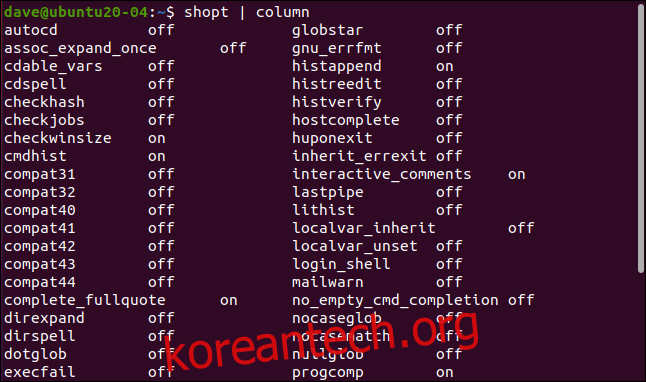
Linux 매뉴얼에서 상점 찾기
shopt와 그 옵션에 대해 논의하는 섹션은 Linux 매뉴얼의 Bash 섹션에 있습니다. Bash 섹션은 6,000줄 이상입니다. 스크롤을 많이 해서 shopt에 대한 설명을 찾거나 매뉴얼 내에서 그냥 검색해도 됩니다.
그렇게 하려면 Bash 섹션에서 설명서를 엽니다.
man bash

설명서에서 / 를 눌러 검색을 시작합니다. 다음을 입력하고 Enter 키를 누릅니다.
assoc_expand_once
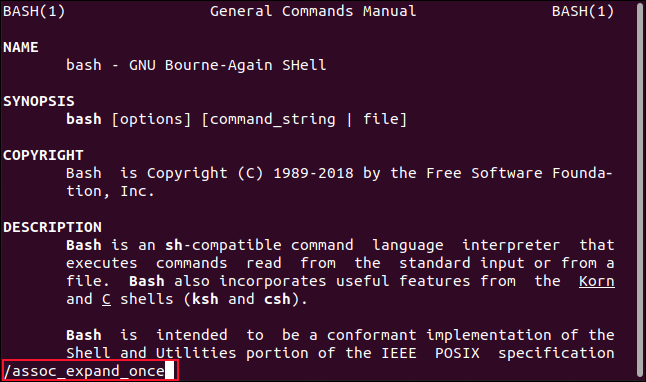
shoptoption 섹션의 시작이 man 창에 나타납니다.
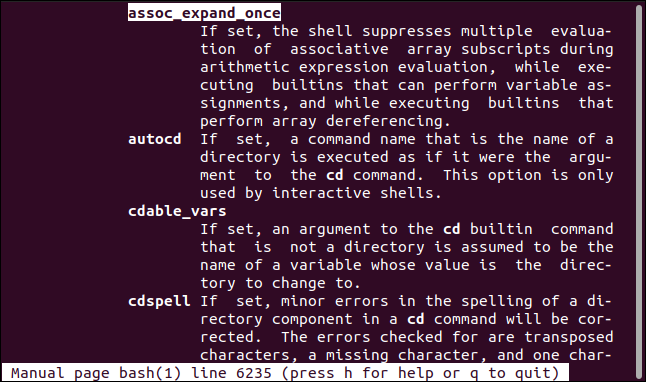
옵션 설정 및 해제
shopt 옵션을 설정 및 해제하려면 다음 명령을 사용하십시오.
-s: 설정하거나 활성화합니다.
-u: 설정을 해제하거나 비활성화합니다.
일부 옵션은 기본적으로 활성화되어 있으므로 어떤 옵션이 켜져 있는지 확인하는 것도 편리합니다. 옵션 이름을 사용하지 않고 -s 및 -u 옵션으로 그렇게 할 수 있습니다. 이로 인해 shop은 켜짐 및 꺼짐 옵션을 나열합니다.
다음을 입력합니다.
shopt -s

shopt -u | column
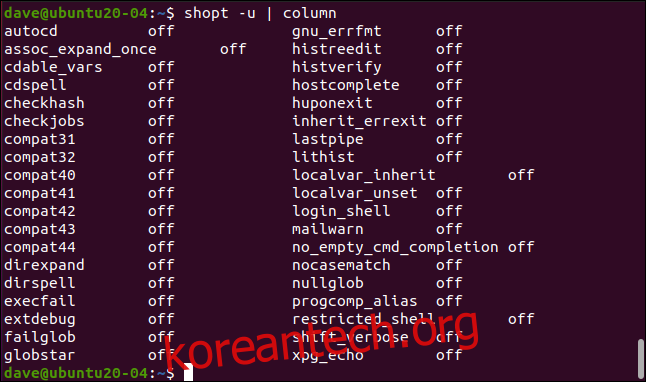
-s 또는 -u 명령 없이 shopt 옵션을 사용하여 각 옵션의 켜짐 또는 꺼짐 상태를 볼 수 있습니다.
예를 들어 다음을 입력하여 histverify 옵션의 설정을 확인할 수 있습니다.
shopt histverify
다음을 입력하여 on으로 설정할 수 있습니다.
shopt -s histverify
그런 다음 다음을 입력하여 다시 확인할 수 있습니다.
shopt histverify
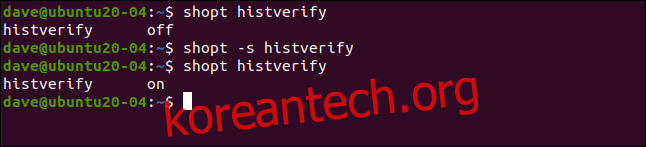
histverify 옵션은 history 명령의 한 측면이 작동하는 방식을 변경합니다. 일반적으로 !245와 같이 숫자로 참조하여 명령을 반복하도록 히스토리에 요청하면 명령 히스토리에서 해당 명령을 검색하여 즉시 실행합니다.
명령을 검토하여 예상한 명령인지 확인하고 편집하려면 필요한 경우 다음을 입력하여 shopt histverify 옵션을 켜기로 설정하십시오.
!245

명령이 검색되어 명령줄에 표시됩니다. Enter 키를 눌러 삭제, 편집 또는 실행할 수 있습니다.
autocd 옵션
autocd 옵션이 켜짐으로 설정된 상태에서 명령줄에 디렉터리 이름을 입력하고 Enter 키를 누르면 디렉터리 앞에 cd를 입력한 것처럼 처리됩니다.
autocd 옵션을 켜기 위해 다음을 입력합니다.
shopt -s autocd
그런 다음 디렉토리 이름을 입력합니다.
Documents

cdspell 옵션
cdspell 옵션이 켜져 있으면 Bash는 디렉터리 이름의 간단한 철자 오류와 오타를 자동으로 수정합니다.
다음을 입력하여 cdspell 옵션을 설정합니다.
shopt -s cdspell
이니셜 대문자가 있어야 하는 소문자 디렉토리로 변경하려면 다음을 입력합니다.
cd documents
그런 다음 이름에 추가 “t”가 포함된 디렉토리 이름을 시도하기 위해 다음을 입력할 수 있습니다.
cd ../Picttures
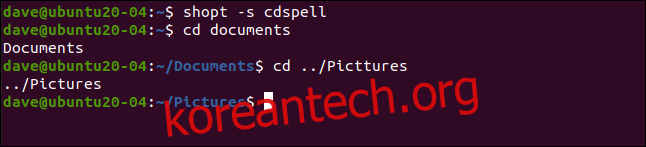
Bash는 철자 오류에 관계없이 각 디렉토리로 변경됩니다.
xpg_echo 옵션
xpg_echo 옵션이 on으로 설정되면 echo 명령은 새 줄의 경우 n, 가로 탭의 경우 t와 같이 이스케이프된 문자를 따릅니다.
먼저 다음을 입력하여 옵션이 설정되었는지 확인합니다.
shopt -s xpg_echo
그런 다음 echo에 전달할 문자열에 n을 포함합니다.
echo "This is line onenThis is line two"
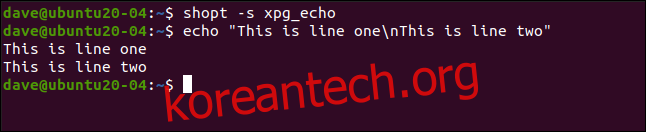
이스케이프된 개행 문자는 출력에서 강제로 줄 바꿈됩니다.
이것은 -e(이스케이프 해석 가능) echo 옵션이지만 xpg_echo를 사용하면 기본 작업으로 사용할 수 있습니다.
dotglob 옵션
dotglob 옵션은 약간의 주의를 기울여야 합니다. 마침표(.)로 시작하는 파일 및 디렉터리를 이름 확장 또는 “글로빙”에 포함할 수 있습니다. 이것을 “도트 파일” 또는 “도트 디렉토리”라고 하며 일반적으로 숨겨져 있습니다. dotglob 옵션은 이름 시작 부분에 있는 점을 무시합니다.
먼저 다음을 입력하여 “geek”으로 끝나는 파일이나 디렉토리를 검색합니다.
ls *geek
하나의 파일이 발견되어 나열됩니다. 그런 다음 다음을 입력하여 dotglob 옵션을 켭니다.
shopt -s dotglob
“geek”으로 끝나는 파일과 디렉토리를 찾기 위해 동일한 ls 명령을 실행합니다.
ls *geek
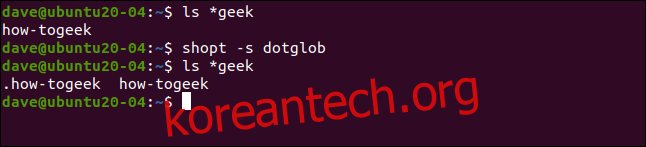
이번에는 두 개의 파일이 검색되어 나열되며 그 중 하나는 점 파일입니다. dotglob 옵션을 on으로 설정한 경우 rm 및 mv에 주의해야 합니다.
nocaseglob 옵션
nocaseglob 옵션은 dotglob 옵션과 유사하지만 nocaseglob을 사용하면 이름 확장 시 파일 이름 및 디렉토리의 대소문자 차이가 무시됩니다.
“how”로 시작하는 파일이나 디렉토리를 찾기 위해 다음을 입력합니다.
ls how*
하나의 파일이 발견되어 나열됩니다. nocaseglob 옵션을 켜기 위해 다음을 입력합니다.
shopt -s nocaseglob
그런 다음 ls 명령을 반복합니다.
ls how*
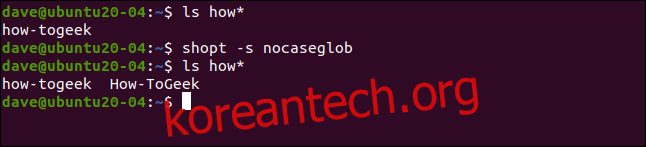
두 개의 파일이 발견되었으며 그 중 하나에는 대문자가 포함되어 있습니다.
영구적으로 변경하기
변경 사항은 현재 Bash 셸을 닫을 때까지만 지속됩니다. 다른 쉘 세션에서 영구적으로 만들려면 “.bashrc” 파일에 추가해야 합니다.
홈 디렉토리에서 다음 명령을 입력하여 그래픽 Gedit 텍스트 편집기에서 “.bashrc” 파일을 엽니다(또는 원하는 편집기를 사용하도록 적절하게 변경).
gedit .bashrc
“.bashrc” 파일이 로드된 상태로 gedit 편집기가 열립니다. 상점 항목이 이미 있는 것을 볼 수 있습니다.
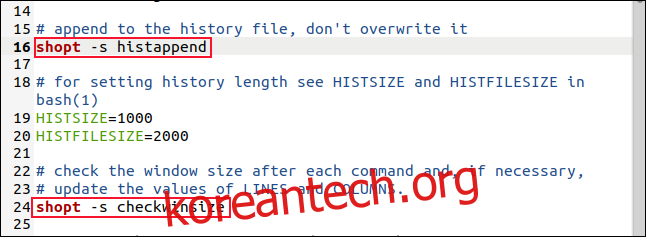
여기에 자신만의 쇼핑 옵션을 추가할 수도 있습니다. 추가했으면 변경 사항을 저장하고 편집기를 닫습니다. 이제 새 Bash 셸을 열 때마다 옵션이 설정됩니다.
눈으로 볼 수 있는 한도 내에서 옵션
shopt 명령에 많은 옵션이 있는 것은 사실이지만, 가능하다면 한 번에 모든 옵션을 다룰 필요는 없습니다. 너무 많기 때문에 관심이 없을 수도 있습니다.
예를 들어 Bash가 특정 이전 버전과 호환되는 방식으로 작동하도록 하는 무리가 있습니다. 누군가에게는 유용할 수 있지만 상당히 틈새 시장입니다.
Bash를 검토할 수 있습니다. 매뉴얼 페이지 또는 GNU 배시 참조 매뉴얼. 어떤 옵션이 당신에게 도움이 될 것인지 결정하고 실험해 보십시오. 파일 및 디렉토리 이름이 확장되는 방식에 영향을 주는 옵션에 주의하십시오. 익숙해질 때까지 ls와 같은 무해한 명령으로 시도해 보십시오.

